Сегодня смарт-технологии проникают во все сферы нашей жизни, и телевидение не исключение. С появлением смарт ТВ стало возможным получать доступ к интернету, использовать различные приложения и стриминговые сервисы на большом экране прямо у себя дома. Однако не все телевизоры поддерживают смарт функции встроенно, но этот проблему легко решить, если у вас есть приставка. В этой статье мы расскажем, как правильно настроить смарт ТВ на телевизоре через приставку.
Шаг 1: Приобретите и подключите приставку
Первым делом вам понадобится смарт приставка. В магазинах можно найти различные модели и бренды приставок, подходящих под ваш бюджет и требования. При выборе обратите внимание на операционную систему приставки и ее технические характеристики. Когда вы приобрели приставку, подключите ее к телевизору с помощью HDMI-кабеля, включите приставку и переведите телевизор в режим входа с HDMI.
Шаг 2: Подключить приставку к интернету
Для работы смарт ТВ и установки приложений, ваша приставка должна быть подключена к интернету. Можно использовать проводное соединение по Ethernet, если у вас есть возможность, либо беспроводное соединение Wi-Fi. Если у вас имеется Wi-Fi сеть, выберите пункт меню настройки сети, найдите свою Wi-Fi сеть, введите пароль и подключитесь. Если вы используете проводное подключение, просто подключите Ethernet-кабель к приставке и роутеру.
Шаг 3: Установите необходимые приложения
После успешного подключения к интернету, вам понадобится установить приложения, которые вы хотите использовать на смарт ТВ. Откройте магазин приложений на приставке и просмотрите доступные приложения. Найдите и установите нужные приложения, такие как YouTube, Netflix, IPTV-плеер и другие.
Шаг 4: Войдите в свои аккаунты
Теперь, когда у вас есть установленные приложения, откройте каждое из них и войдите в свои аккаунты, если это требуется. Это позволит вам использовать все функции и возможности этих приложений на смарт ТВ.
Следуя этим простым шагам, вы сможете настроить смарт ТВ на своем телевизоре через приставку без особых проблем. Теперь вы можете наслаждаться просмотром своих любимых фильмов и сериалов, а также пользоваться интернетом и другими приложениями прямо у себя дома.
Как подключить смарт ТВ к телевизору через приставку: подробная пошаговая инструкция

Шаг 1: Подготовка к подключению
Перед началом процесса подключения убедитесь, что у вас есть следующие компоненты:
- Телевизор с HDMI-портом
- Смарт ТВ приставка (например, Apple TV, Android TV или Roku)
- Кабель HDMI для подключения телевизора и приставки
- Интернет-подключение
Шаг 2: Подключение приставки к телевизору
Подключите один конец HDMI-кабеля к HDMI-порту на задней или боковой панели телевизора, а другой конец к HDMI-порту на смарт ТВ приставке.
Шаг 3: Включение телевизора и приставки
Включите телевизор и переключите источник сигнала на HDMI-порт, к которому подключена приставка.
Затем включите смарт ТВ приставку, используя пульт дистанционного управления, и дождитесь, пока она загрузится.
Шаг 4: Подключение к интернету
Следуйте инструкциям на экране и выберите вашу Wi-Fi сеть для подключения к интернету. Введите пароль Wi-Fi, если требуется. Если у вас есть возможность подключить приставку к интернету с помощью сетевого кабеля, вам также необходимо будет выбрать эту опцию.
Шаг 5: Установка и настройка
Продолжайте следовать инструкциям на экране для установки и настройки вашей смарт ТВ приставки. Вам может потребоваться создать или войти в свой аккаунт для доступа к приложениям и сервисам.
Шаг 6: Наслаждайтесь смарт ТВ
Теперь вы подключили смарт ТВ к телевизору через приставку! Вы можете наслаждаться просмотром потокового контента, запускать приложения, играть в игры и многое другое прямо на своем телевизоре.
Управление смарт ТВ приставкой осуществляется с помощью пульта дистанционного управления, приложения на мобильном устройстве или голосового управления (если приставка поддерживает эту функцию).
Обратите внимание, что процесс подключения и настройки может незначительно различаться в зависимости от типа и модели смарт ТВ приставки, а также телевизора.
Шаг 1: Подготовка к подключению

Перед тем, как начать настраивать смарт ТВ на телевизоре через приставку, убедитесь, что у вас есть все необходимые компоненты:
- Телевизор с доступным HDMI-портом
- Смарт приставка
- Интернет-подключение
- Кабель HDMI для подключения приставки к телевизору
- Пульт дистанционного управления для приставки (возможно, его нужно будет синхронизировать с телевизором)
- Входные данные Wi-Fi, если вы собираетесь использовать беспроводное подключение к интернету
Проверьте, что все компоненты находятся в рабочем состоянии, а также убедитесь, что телевизор подключен к электропитанию. Если какие-то компоненты отсутствуют или исправны, приобретите или замените их соответственно.
Кроме того, рекомендуется ознакомиться с инструкцией по настройке приставки, которая должна быть в комплекте. Если инструкция отсутствует или вы ее потеряли, ее можно найти на сайте производителя приставки или в интернете.
Шаг 2: Выбор и покупка подходящей приставки

1. Совместимость и подключение:
Убедитесь, что приставка совместима с вашим телевизором и поддерживает необходимые порты и кабели. Рассмотрите такие опции, как HDMI, USB или AV-выходы, чтобы обеспечить правильное подключение.
2. Операционная система:
Выберите приставку, которая работает на операционной системе, которую вы предпочитаете или которая легко осваивается. Популярные операционные системы для смарт ТВ приставок включают Android TV, Roku, Amazon Fire TV и Apple TV.
3. Разрешение и формат видео:
Убедитесь, что приставка поддерживает разрешение вашего телевизора и необходимые форматы видео. Некоторые приставки могут поддерживать высокое разрешение, такое как 4K или HDR, что обеспечит более качественный просмотр.
4. Доступ к приложениям и контенту:
Удостоверьтесь, что выбранная приставка предлагает доступ к нужным вам приложениям и контенту. Проверьте список поддерживаемых приложений, таких как Netflix, YouTube, Hulu, Amazon Prime Video и другие, чтобы убедиться, что вы сможете просматривать свои любимые шоу и фильмы.
Подумайте о ваших потребностях и предпочтениях, прочитайте отзывы и сравните характеристики различных моделей приставок, прежде чем совершить покупку. Не забудьте также учесть бюджетную сторону и выбрать приставку, которая соответствует вашим финансовым возможностям.
Шаг 3: Подключение приставки к телевизору

Перед тем как начать настройку смарт ТВ через приставку, необходимо правильно подключить приставку к телевизору. Для этого выполните следующие действия:
Шаг 3.1: Убедитесь, что телевизор и приставка выключены.
Шаг 3.2: Возьмите HDMI-кабель и подключите один его конец к порту HDMI на приставке.
Шаг 3.3: Подключите другой конец HDMI-кабеля к свободному порту HDMI на телевизоре.
Шаг 3.4: Включите телевизор и приставку, используя выключатели или пульты дистанционного управления.
Шаг 3.5: Настройте телевизор на входной сигнал с приставки. Обычно это делается с помощью кнопки "Источник" на пульте дистанционного управления, после чего выбирается HDMI-порт, к которому была подключена приставка.
Примечание: Если у вас возникли проблемы с подключением или настройкой, обратитесь к руководству пользователя вашего телевизора и приставки, чтобы получить дополнительную информацию и инструкции.
Шаг 4: Установка и настройка необходимых приложений
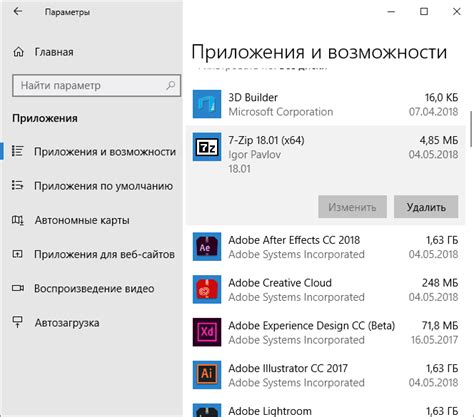
После успешного подключения приставки к телевизору, необходимо установить и настроить необходимые приложения для полноценной работы с телевизором через смарт ТВ.
1. Перейдите в главное меню смарт ТВ, используя пультик от приставки или специальную кнопку на пульте от телевизора.
2. В меню найдите раздел "Приложения" или "Магазин приложений", чаще всего это значок с чем-то наподобие маленького квадратика с надписью "A" или "Play Store".
3. Откройте раздел приложений и выберите нужные приложения для установки. В типичном списке приложений могут присутствовать такие популярные сервисы, как YouTube, Netflix, Megogo и т.д.
4. Наведите курсор на выбранное приложение и нажмите кнопку "Установить" или "Скачать".
5. Дождитесь завершения загрузки и установки приложения. Это может занять некоторое время, в зависимости от скорости интернет-соединения.
6. После установки приложения можно перейти к его настройке. Для этого откройте приложение и следуйте инструкциям на экране. Обычно требуется ввести логин и пароль от сервиса, а также выбрать интересующие вас настройки для просмотра контента.
7. После завершения установки и настройки всех нужных приложений, вы можете закрыть меню приложений и начать пользоваться функционалом смарт ТВ.
Обратите внимание, что доступные приложения могут различаться в зависимости от вашей локации и модели приставки или телевизора.
Шаг 5: Тестирование и настройка дополнительных функций
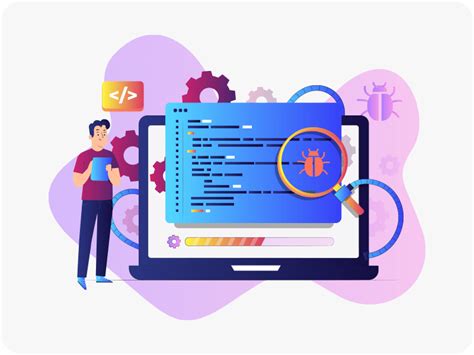
После завершения настройки основных функций на вашем смарт ТВ через приставку, вы можете приступить к тестированию и настройке дополнительных возможностей телевизора.
Во-первых, убедитесь, что вы можете подключиться к Интернету через смарт ТВ. Для этого откройте веб-браузер на телевизоре и попробуйте открыть любой сайт. Если у вас есть доступ в Интернет, то ваше подключение работает правильно. Если нет, проверьте настройки сети и убедитесь, что вы правильно ввели пароль Wi-Fi.
Далее, вы можете настроить доступ к различным приложениям и сервисам через смарт ТВ. Некоторые из них могут требовать создание учетной записи или вход через аккаунт социальной сети. Проверьте настройки приложений и удостоверьтесь, что вы можете получить доступ к нужным вам сервисам.
Также рекомендуется проверить работу различных мультимедийных функций телевизора. Вы можете попробовать воспроизвести музыку или видеоролик с USB-флешки или другого устройства хранения данных. Проверьте работу встроенных динамиков или настроек аудио. Если есть возможность, проверьте качество изображения и настройки видео.
Не забудьте также проверить работу других дополнительных функций вашего смарт ТВ через приставку, таких как: запись передач, таймеры, настройки экранной заставки, обновления ПО и другие настройки, которые могут предоставляться производителем вашего телевизора.
После завершения всех этих тестов и настроек спокойно наслаждайтесь использованием вашего смарт ТВ с помощью приставки. Узнайте все возможности, которые предлагает ваш телевизор, и получите удовольствие от просмотра контента, игр или любых других функций, доступных вам с помощью этой настройки.



